iPhoneで文字を打っている時、
画面下部の行を選択して、
そこにコピペしたいのに
下からキーボードが出てきてしまう。
コピペしたい部分が隠されてしまい
貼り付けられない!邪魔!
という事がこの間ありました。
その問題をボクがどうやって解決したかを
ここに残しておきます。
それでは早速いってみましょう!
iPhoneキーボードが邪魔で文字が打ちにくい
WordPressでブログをスマホで書いていると
必ず起こる現象なのですが、
画面下側にキーボードがあって
打っている最中の文字がリアルタイムで見えません。
ですが、文字を打つのはかろうじて
iPhoneの予測変換機能のおかげでなんとか打つことができます。
だけど、すごくやりにくい。
コピペともなると、もう何も出来ません。
この現象は、他のアプリでも起こりうるので、
そんな時の解決策を3つお伝えします!
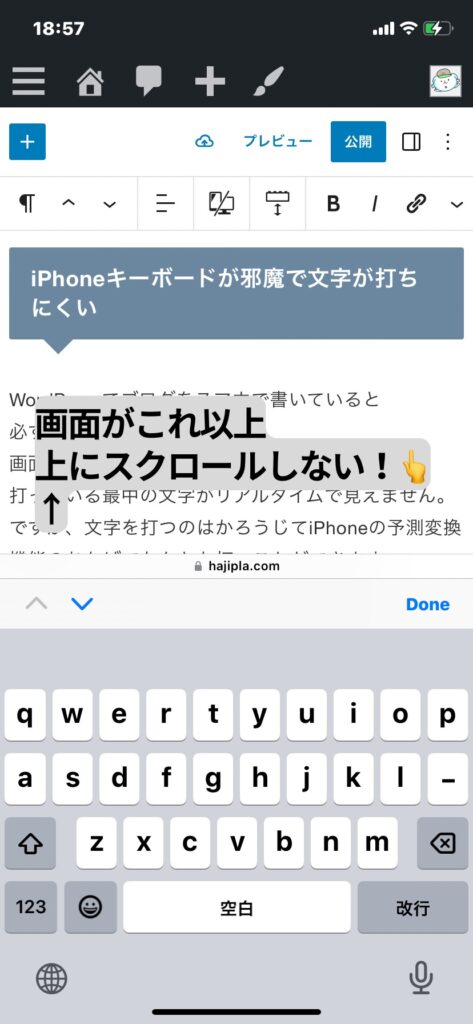
キーボードの位置は上に出来ないの?
残念ながら上には移動出来ません。
キーボードのボタンを片手で打てるように
左寄り/右寄りにずらす事は出来るのですが、
肝心の文字画面はキーボードの枠がズレない為、
やっぱり邪魔で見る事が出来ません。
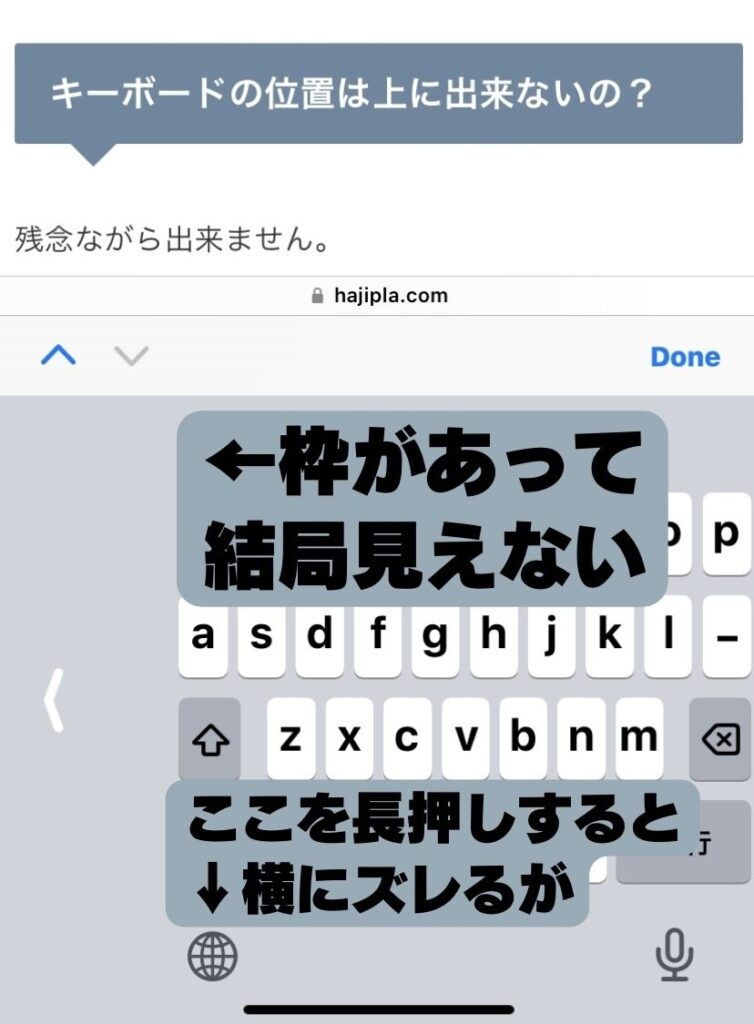
キーボードを横にズラす方法は、
キーボードを出して左下の地球マークを長押しです。
今回のテーマとは関係ないですが念の為。
片手で文字を打ちたい時にお使い下さい。
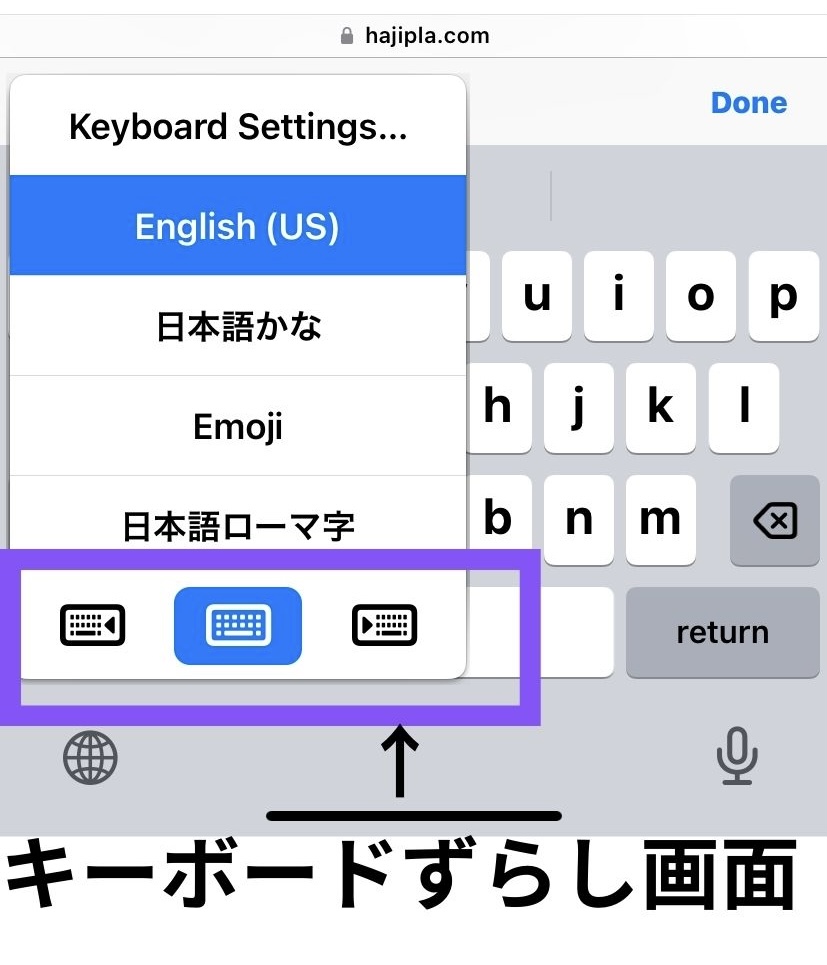
それでは本題に参りましょう!
iPhone•邪魔なキーボード解決策01
文字を打ちたい、もしくはコピペしたい行を
真ん中あたりに持ってくる方法があります。
最下部に画像を貼る・長めの文字を書く
この文がペースト選択出来る、見ながら打てている
のは下に画像を貼り付けたからです。↓
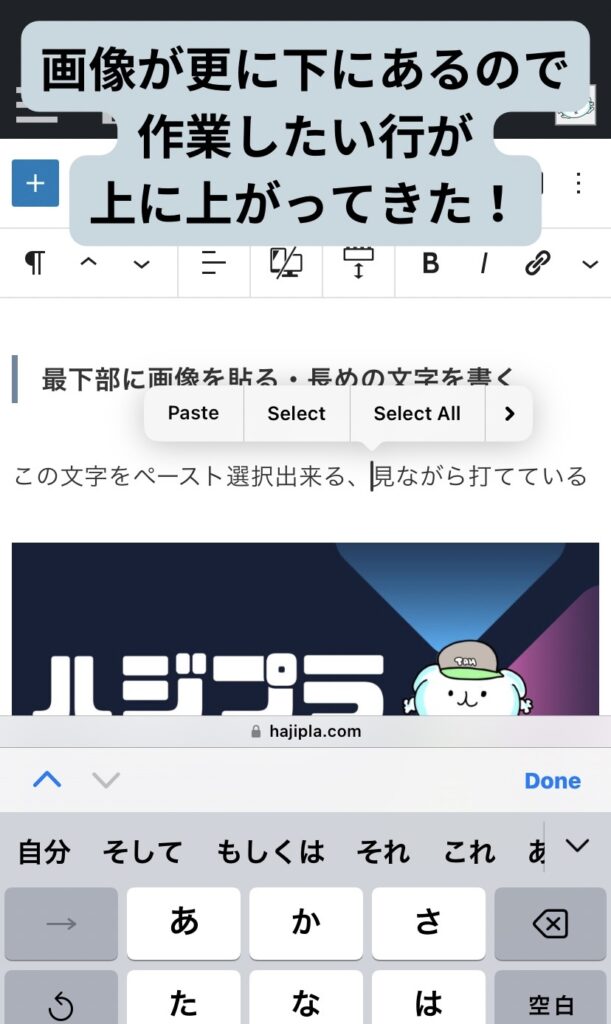
ボクはハジプラの画像をいつも使うので、
まず先に貼り付けてから作業しています。
画像を使わない方でも、作業する為に貼り付けて
全て作業が終わったら画像をゴミ箱に捨てればいい。
以外とこのやり方に気が付くのに
ボクは時間がかかってしまいました(照)
iPhone•邪魔なキーボード解決策02
一時的な作業ならもっと簡単な方法があります。
スマホ画面を横にする
すごく原始的な方法ですが、一時的な作業の場合は
横に傾けるのが1番早いです。
まず、縦画面ロックをしている方はロックを外して、
スマホを横に倒して画面を横にして下さい。
そうすれば作業したい行はキーボードに隠れません。
こんな感じです↓
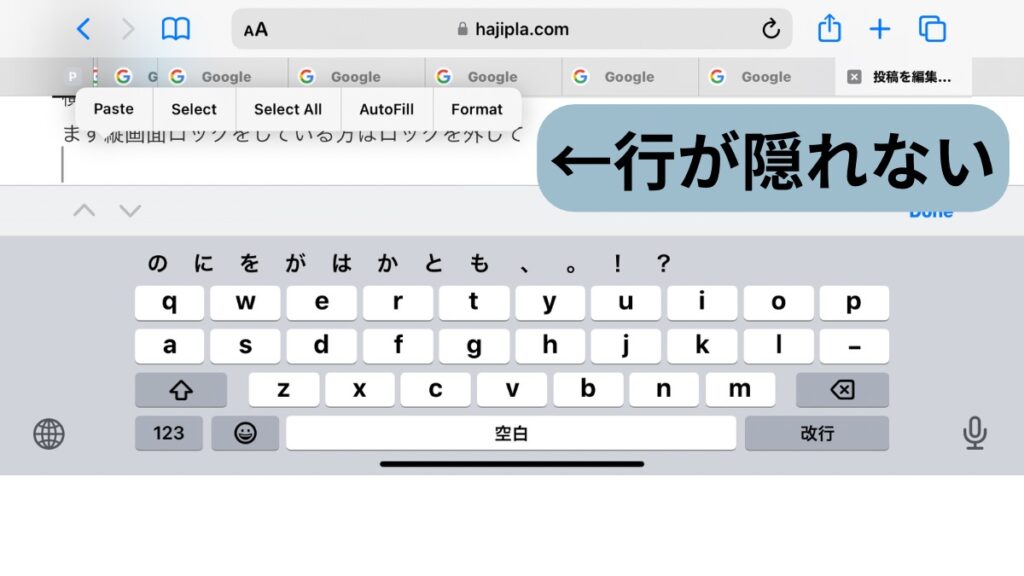
横にすると書けるのは意外と盲点ですよね。
ただし、横にすると書きにくいので、
あくまでも一時的な対応として紹介しています。
横でもイケるよ!という方はそのままどうぞ(笑)
iPhone•邪魔なキーボード解決策03
次のやり方は、
主にペーストしたい時の解決策になります。
長押しでコピー&ペースト
文字のコピーに関しては、
一度キーボードをDoneで消してから
文字部分を長押しするとSELカーソルが出現します。
たまに虫眼鏡状態になる事があるので、
(設定→アクセシビリティ→虫眼鏡OFF
にしても消えない虫眼鏡機能)
コツを教えますね。
長押しして0.5秒経ったら文字を選択するイメージで
横に指をスライドして下さい。
そうすると上手く選択出来ます。↓
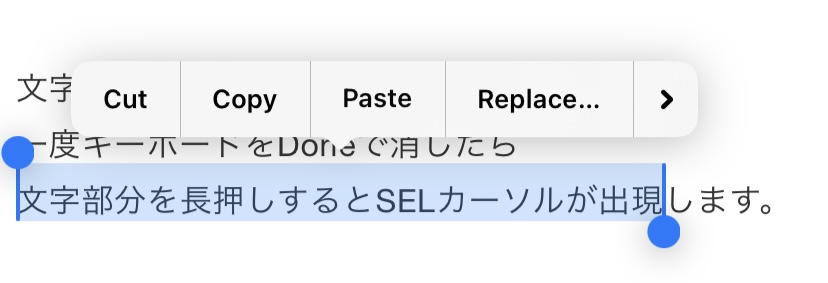
では、次にペーストのやり方ですが、
同じやり方でやるとSELカーソルが出てきてしまい
上手くペーストしたい位置を選択出来ないので、
逆に今度は虫眼鏡機能を利用してペーストします。
文字のないところで長押しして虫眼鏡を出す
→指を離す
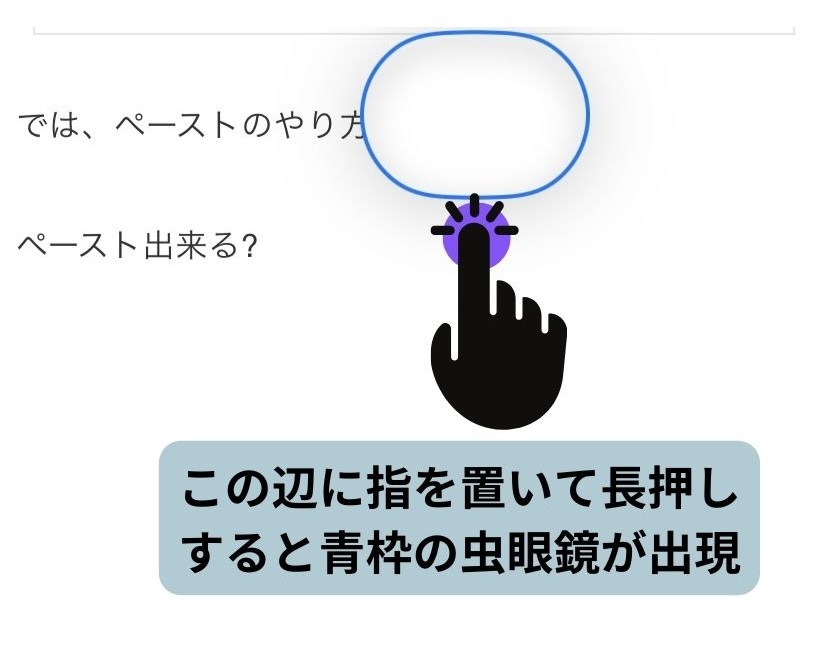
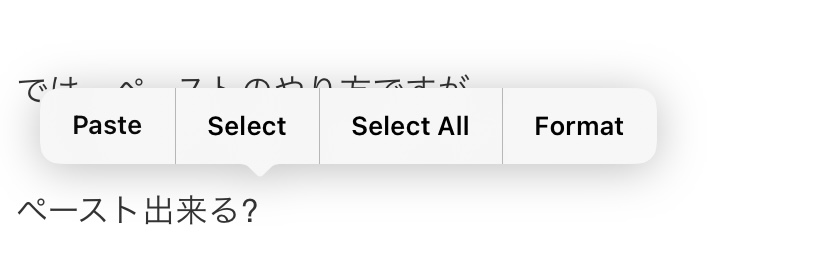
するとこのようにペースト画面が出ます。↑
吹き出しの位置からペースト出来ます。
このやり方でも上手くいかない場合は
次の方法もお試し下さい。
ピンチイン/アウトでコピー&ペースト
開き気味指3本並べてピンチインするとコピー
閉じ気味指3本並べてピンチアウトするとペースト
キーボードで文字列が見えない状態での
ピンチイン・コピーはかなり難しいので
コピーに関しては、先ほど紹介した長押しを
ご活用ください。
それではピンチアウト・ペーストのやり方を
詳しくご紹介します。
閉じ気味で指を3本並べます
ペースト完了です
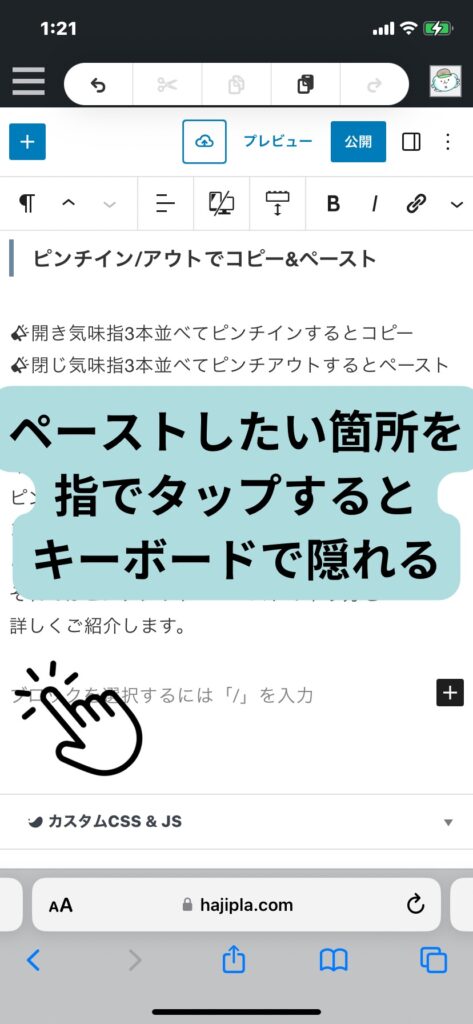
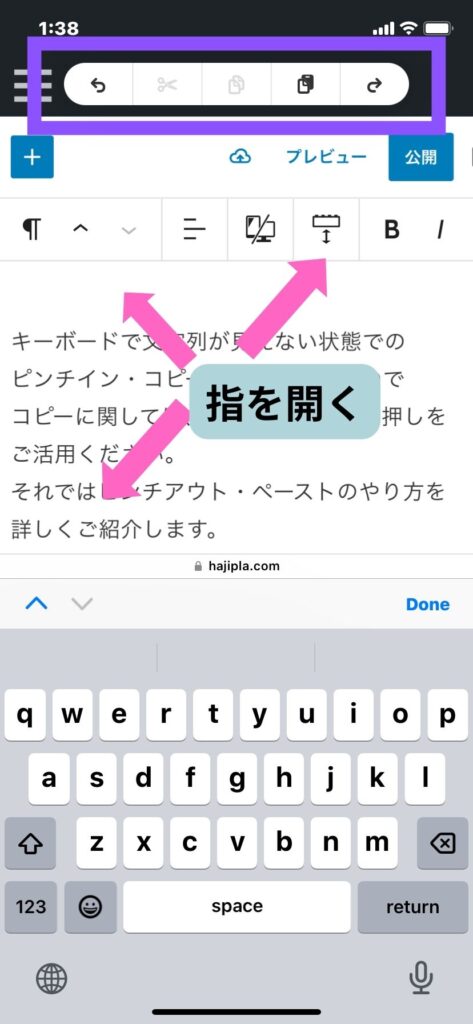
人差し指/中指/薬指の3本を三角の形にして画面に置く
→三角形の幅を広げていく
→紫枠のペースト&Undo画面みたいなのが出てきたら
それがペースト完了の印です。
あまり素早く指を開きすぎると、
Safariで作業している場合は、
Tabs画面になってしまうので
ゆっくりめに指を開くのがコツです。
END
いかがだったでしょうか?
思いもよらない落とし穴はたまにあります。
また見つけたら共有していきたいと思いますので
よろしくお願いします。
それではみなさん、良い1日を!







